局域网学习
小型局域网的组建实验报告
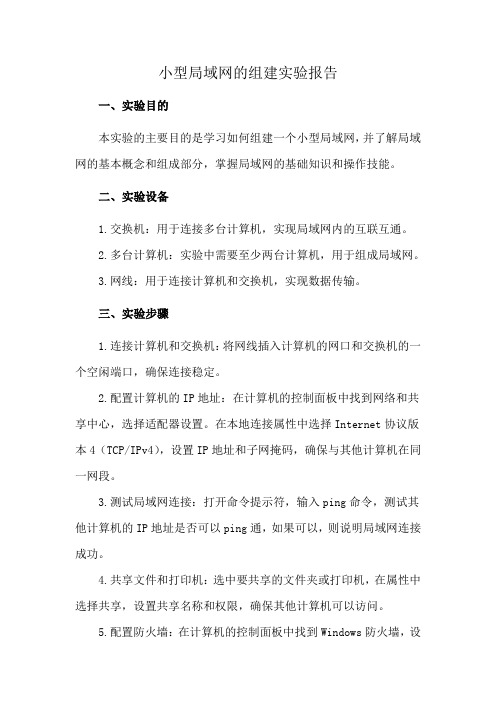
小型局域网的组建实验报告
一、实验目的
本实验的主要目的是学习如何组建一个小型局域网,并了解局域网的基本概念和组成部分,掌握局域网的基础知识和操作技能。
二、实验设备
1.交换机:用于连接多台计算机,实现局域网内的互联互通。
2.多台计算机:实验中需要至少两台计算机,用于组成局域网。
3.网线:用于连接计算机和交换机,实现数据传输。
三、实验步骤
1.连接计算机和交换机:将网线插入计算机的网口和交换机的一个空闲端口,确保连接稳定。
2.配置计算机的IP地址:在计算机的控制面板中找到网络和共享中心,选择适配器设置。
在本地连接属性中选择Internet协议版本4(TCP/IPv4),设置IP地址和子网掩码,确保与其他计算机在同一网段。
3.测试局域网连接:打开命令提示符,输入ping命令,测试其他计算机的IP地址是否可以ping通,如果可以,则说明局域网连接成功。
4.共享文件和打印机:选中要共享的文件夹或打印机,在属性中选择共享,设置共享名称和权限,确保其他计算机可以访问。
5.配置防火墙:在计算机的控制面板中找到Windows防火墙,设
置允许局域网内的数据传输,确保网络连接畅通。
四、实验结果
通过以上步骤,成功组建了一个小型局域网,并实现了计算机之间的互通和文件共享,具备了局域网的基础知识和操作技能。
五、实验结论
局域网是一种连接在同一物理位置的计算机组成的网络,具有传输速度快、数据安全性高等优点。
通过本次实验,我们深入了解了局域网的组成部分和基本原理,并掌握了局域网的配置和管理方法,为今后的网络实验打下了基础。
校园无线局域网建设

校园无线局域网建设校园无线局域网建设的背景和意义随着信息技术的不断发展和应用,校园网络已成为学校师生进行教学、科研、管理等工作的重要支撑平台。
无线局域网技术的出现,使得校园网络更加灵活、便捷、高效。
建设校园无线局域网具有以下意义:1、提升网络覆盖范围:无线局域网可以实现对校园内各个区域的全覆盖,使得师生可以在任何有网络需求的地方接入互联网。
2、提高网络速度:无线局域网技术可以实现高速数据传输,满足师生对于大量数据的需求。
3、移动性:无线局域网技术具有很好的移动性,师生可以在校园内随时随地上网,实现移动办公和学习。
4、促进数字化校园建设:校园无线局域网的建设是数字化校园建设的重要组成部分,可以推动数字化校园的进一步发展。
需求分析在校园无线局域网建设前,需要对师生的网络需求进行分析。
通过调查发现,师生对校园无线局域网的需求主要包括以下方面:1、网络速度:师生需要高速的网络访问互联网,以满足日常办公、学习、娱乐等方面的需求。
2、覆盖范围:需要确保校园内各个区域都能享受到网络服务,包括教学楼、图书馆、宿舍、操场等。
3、安全性:师生需要保障网络传输数据的安全性,避免信息泄露和被攻击。
建设方案1、硬件设备:主要包括无线路由器、交换机、入侵检测系统等。
其中,无线路由器负责发出无线信号,供师生接入网络;交换机用于连接各个网络设备,形成完整的网络体系;入侵检测系统则可以实时监控网络流量,发现并阻断非法访问。
2、网络拓扑结构:采用星型和树型结合的方式进行网络拓扑,以无线路由器为节点,形成多层次的无线网络结构,确保网络的可扩展性和稳定性。
3、安全策略:为了确保网络的安全性,需要采取多种安全策略,如启用防火墙、定期更新密码、限制用户访问特定网站等。
此外,还可以使用VPN技术,以增加网络传输的安全性。
实施步骤1、硬件安装:根据建设方案,将无线路由器安装在校园内的各个角落,确保信号覆盖整个校园。
同时,安装交换机和入侵检测系统等设备,进行网络设备的连接和配置。
学习计算机网络了解局域网和广域网的原理

学习计算机网络了解局域网和广域网的原理计算机网络是指将多台计算机设备以及其他网络设备通过通信线路连接起来,形成一个统一的网络系统,实现信息的传输和共享。
在计算机网络中,局域网(Local Area Network, LAN)和广域网(WideArea Network, WAN)是两个常见的网络类型。
本文将详细介绍局域网和广域网的原理和工作方式。
一、局域网(LAN)的原理局域网是指在相对较小的范围内建立的计算机网络,例如家庭、办公室或校园等。
局域网使用的是局部区域的通信设备和通信协议,具有较高的传输速度和较低的延迟。
1.1 网络拓扑结构局域网的拓扑结构可以是星型、环形、总线型或网状型。
其中,星型拓扑结构是最常见的,它由一个中央网络设备(如交换机或路由器)与多个终端设备(如计算机或打印机)连接而成。
1.2 通信协议局域网使用的通信协议主要有以太网(Ethernet)和Wi-Fi。
以太网是一种常见的有线局域网技术,它通过物理、数据链路和网络层协议,实现了数据的传输和交换。
而Wi-Fi是一种无线局域网技术,通过无线信号进行数据传输。
1.3 局域网的特点局域网具有以下特点:- 较小的覆盖范围,因此传输速度较快。
- 资源共享,如共享文件、打印机等。
- 安全性高,由于局域网的相对封闭性,外部入侵的风险较低。
二、广域网(WAN)的原理广域网是指跨越较大地理范围的计算机网络,可以覆盖多个城市、国家甚至跨越全球。
广域网通过各种通信线路和设备连接起来,实现分布式的信息传输和远程访问。
2.1 网络拓扑结构广域网的拓扑结构通常是以点对点(Point-to-Point)或者多点到多点(Multipoint-to-Multipoint)的形式连接起来。
点对点连接是指一个终端设备与另一个终端设备直接连接,形成一条专用的通信链路。
而多点到多点连接则是指多个终端设备同时连接形成的网状结构。
2.2 通信协议广域网使用的通信协议主要有传输控制协议/互联网协议(TCP/IP)和异步传输模式(Asynchronous Transfer Mode, ATM)。
无线局域网组建与优化教案
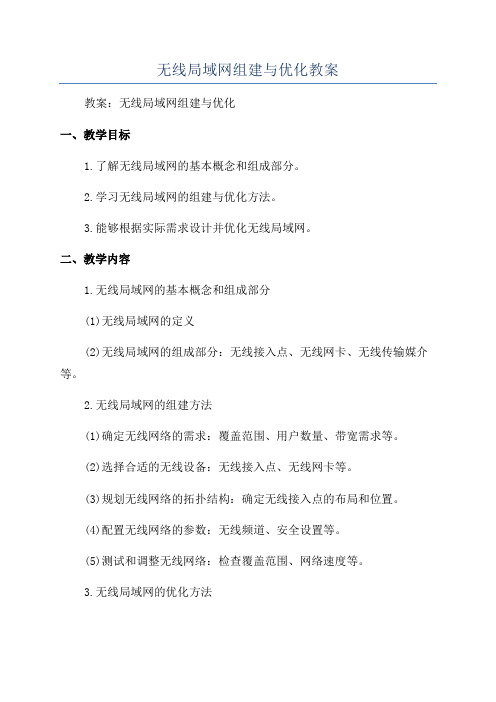
无线局域网组建与优化教案教案:无线局域网组建与优化一、教学目标1.了解无线局域网的基本概念和组成部分。
2.学习无线局域网的组建与优化方法。
3.能够根据实际需求设计并优化无线局域网。
二、教学内容1.无线局域网的基本概念和组成部分(1)无线局域网的定义(2)无线局域网的组成部分:无线接入点、无线网卡、无线传输媒介等。
2.无线局域网的组建方法(1)确定无线网络的需求:覆盖范围、用户数量、带宽需求等。
(2)选择合适的无线设备:无线接入点、无线网卡等。
(3)规划无线网络的拓扑结构:确定无线接入点的布局和位置。
(4)配置无线网络的参数:无线频道、安全设置等。
(5)测试和调整无线网络:检查覆盖范围、网络速度等。
3.无线局域网的优化方法(1)增加无线信号的覆盖范围:增加无线接入点、调整无线天线的方向和位置等。
(2)提高无线网络的传输速度:选择合适的无线频道、调整网络带宽等。
(3)改善无线网络的安全性:设置密码、禁止未授权用户访问等。
(4)优化无线网络的稳定性:避免干扰源、解决无线信号较弱的问题等。
三、教学步骤1.引入无线局域网的基本概念和作用,激发学生的学习兴趣。
2.介绍无线局域网的组成部分和基本原理,让学生了解无线局域网的基本知识。
3.讲解无线局域网的组建方法,包括确定网络需求、选择合适的设备、规划网络拓扑结构、配置网络参数、测试和调整网络等。
4.讲解无线局域网的优化方法,包括增加信号覆盖范围、提高传输速度、改善安全性和稳定性等。
5.组织学生分组进行无线局域网的设计和优化实践,让学生通过实际操作来应用所学知识。
6.总结学习内容,回顾无线局域网的组建和优化要点。
四、教学工具1.多媒体设备:投影仪、电脑等,用于展示多媒体教学材料。
2.无线网络设备:无线接入点、无线网卡等,用于实践操作和演示。
五、教学评估1.课堂讨论和问答:通过课堂中的讨论和问答方式,了解学生对无线局域网组建与优化的掌握情况。
2.实践操作评估:对学生进行无线局域网的设计和优化实践,评估学生的实际操作能力和应用能力。
局域网在中职学校的应用
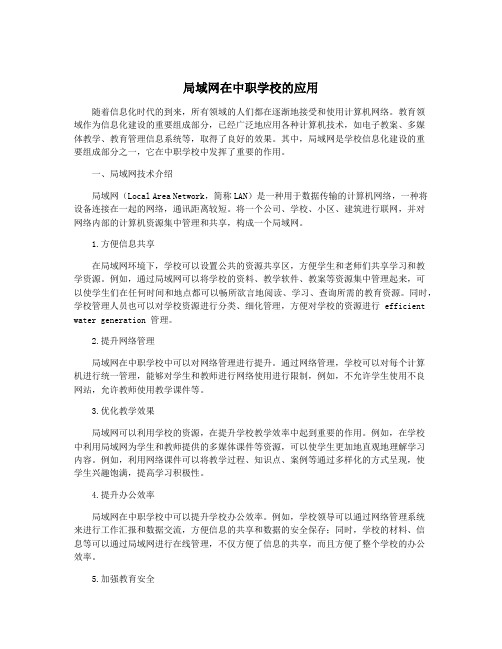
局域网在中职学校的应用随着信息化时代的到来,所有领域的人们都在逐渐地接受和使用计算机网络。
教育领域作为信息化建设的重要组成部分,已经广泛地应用各种计算机技术,如电子教案、多媒体教学、教育管理信息系统等,取得了良好的效果。
其中,局域网是学校信息化建设的重要组成部分之一,它在中职学校中发挥了重要的作用。
一、局域网技术介绍局域网(Local Area Network,简称LAN)是一种用于数据传输的计算机网络,一种将设备连接在一起的网络,通讯距离较短。
将一个公司、学校、小区、建筑进行联网,并对网络内部的计算机资源集中管理和共享,构成一个局域网。
1.方便信息共享在局域网环境下,学校可以设置公共的资源共享区,方便学生和老师们共享学习和教学资源。
例如,通过局域网可以将学校的资料、教学软件、教案等资源集中管理起来,可以使学生们在任何时间和地点都可以畅所欲言地阅读、学习、查询所需的教育资源。
同时,学校管理人员也可以对学校资源进行分类、细化管理,方便对学校的资源进行 efficient water generation 管理。
2.提升网络管理局域网在中职学校中可以对网络管理进行提升。
通过网络管理,学校可以对每个计算机进行统一管理,能够对学生和教师进行网络使用进行限制,例如,不允许学生使用不良网站,允许教师使用教学课件等。
3.优化教学效果局域网可以利用学校的资源,在提升学校教学效率中起到重要的作用。
例如,在学校中利用局域网为学生和教师提供的多媒体课件等资源,可以使学生更加地直观地理解学习内容。
例如,利用网络课件可以将教学过程、知识点、案例等通过多样化的方式呈现,使学生兴趣饱满,提高学习积极性。
4.提升办公效率局域网在中职学校中可以提升学校办公效率。
例如,学校领导可以通过网络管理系统来进行工作汇报和数据交流,方便信息的共享和数据的安全保存;同时,学校的材料、信息等可以通过局域网进行在线管理,不仅方便了信息的共享,而且方便了整个学校的办公效率。
学习计算机网络中的局域网与广域网技术

学习计算机网络中的局域网与广域网技术计算机网络已经成为现代社会中不可或缺的一部分。
而在计算机网络中,局域网(Local Area Network)和广域网(Wide Area Network)是两个重要的概念。
本文旨在介绍局域网和广域网的技术以及它们的区别和应用。
一、局域网技术局域网指的是在较小的地理范围内(通常是一个建筑物或者一个办公室),由一组相互连接的计算机所组成的网络。
局域网技术可以分为有线和无线两种类型。
1. 有线局域网技术有线局域网技术使用电缆或者光纤来连接计算机之间的设备。
最常见的有线局域网技术是以太网(Ethernet),它使用双绞线将计算机连接到网络交换机或者路由器。
以太网技术具有高速和可靠性的特点,被广泛应用于各种场所。
2. 无线局域网技术无线局域网技术使用无线信号来连接计算机设备。
最常见的无线局域网技术是Wi-Fi(Wireless Fidelity),它使用无线路由器来创建无线网络。
Wi-Fi技术具有便捷性和灵活性的特点,使得用户可以在范围内任意移动,无需使用有线连接。
二、广域网技术广域网指的是在较大的地理范围内(通常是跨越城市或者国家),由多个局域网所连接而成的网络。
广域网技术可以通过不同的传输介质和协议实现。
1. 传输介质广域网的传输介质可以包括电话线、光纤、卫星等。
根据传输介质的不同,广域网技术可以分为数字电话网(Digital Subscriber Line)和光纤传输网(Optical Fiber Transmission Network)等。
2. 协议广域网技术使用的协议包括传输控制协议/因特网协议(Transmission Control Protocol/Internet Protocol,简称TCP/IP),以及其他一些用于数据传输和路由的协议。
TCP/IP协议是互联网的核心协议,广域网技术通常都是基于TCP/IP协议来实现的。
三、局域网与广域网的区别和应用局域网和广域网在覆盖范围、传输速率和安全性等方面有所不同。
深入了解计算机网络从局域网到互联网

深入了解计算机网络从局域网到互联网网络是现代社会中必不可少的一部分。
我们几乎每天都在使用互联网,与朋友、家人沟通,购物、娱乐,甚至工作都离不开网络。
但是,你是否知道网络是如何工作的呢?从局域网到互联网,让我们深入了解计算机网络的运作原理。
1. 局域网的概念局域网(Local Area Network)是指在一个相对较小的区域内,例如家庭、学校或办公室,基于以太网等技术连接多台计算机和其他网络设备的网络。
局域网内的设备可以共享文件、打印机等资源,实现快速的数据传输和信息共享。
2. 局域网的组成局域网由多个计算机和网络设备组成,其中最重要的是网络交换机(Switch)和网线。
通过将计算机和其他设备连接到交换机上,并利用网线进行数据传输,实现设备之间的通信。
3. 局域网的工作原理在局域网中,每台计算机都有一个唯一的IP地址,用于标识和寻找网络上的设备。
当一台计算机想要向另一台计算机发送数据时,它会将数据打包并附上目标IP地址,然后发送到网络上。
交换机会根据目标IP地址将数据交付给相应的计算机,实现数据传输。
4. 网络协议为了让不同的计算机和设备能够在网络中正常通信,人们定义了许多网络协议,其中最重要的是TCP/IP协议。
TCP/IP协议规定了数据如何在网络中传输、如何编址和定位设备。
通过TCP/IP协议,不同的设备可以互相交流,完成各种任务。
5. 广域网的概念广域网(Wide Area Network)是指覆盖范围更广、跨越城市、国家甚至跨越大陆的网络。
广域网通过电话线路、光纤电缆等物理线路或者卫星通信等无线信号传输数据,连接不同的局域网,并提供更大范围的通信能力。
6. 互联网的概念互联网(Internet)是由各种不同类型的网络相互连接而成的庞大网络。
它是全球最大的计算机网络,允许全球范围内的计算机和网络设备相互通信。
通过互联网,我们可以访问各种各样的网站、发送电子邮件、进行在线交流等。
7. 互联网的组成和工作原理互联网由许多网络提供商(ISP)组成,这些网络提供商通过高速线路相互连接。
局域网的应用场景及其重要性
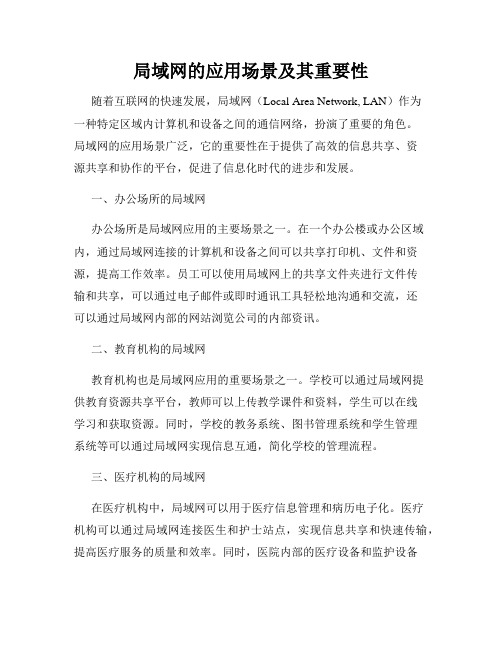
局域网的应用场景及其重要性随着互联网的快速发展,局域网(Local Area Network, LAN)作为一种特定区域内计算机和设备之间的通信网络,扮演了重要的角色。
局域网的应用场景广泛,它的重要性在于提供了高效的信息共享、资源共享和协作的平台,促进了信息化时代的进步和发展。
一、办公场所的局域网办公场所是局域网应用的主要场景之一。
在一个办公楼或办公区域内,通过局域网连接的计算机和设备之间可以共享打印机、文件和资源,提高工作效率。
员工可以使用局域网上的共享文件夹进行文件传输和共享,可以通过电子邮件或即时通讯工具轻松地沟通和交流,还可以通过局域网内部的网站浏览公司的内部资讯。
二、教育机构的局域网教育机构也是局域网应用的重要场景之一。
学校可以通过局域网提供教育资源共享平台,教师可以上传教学课件和资料,学生可以在线学习和获取资源。
同时,学校的教务系统、图书管理系统和学生管理系统等可以通过局域网实现信息互通,简化学校的管理流程。
三、医疗机构的局域网在医疗机构中,局域网可以用于医疗信息管理和病历电子化。
医疗机构可以通过局域网连接医生和护士站点,实现信息共享和快速传输,提高医疗服务的质量和效率。
同时,医院内部的医疗设备和监护设备也可以通过局域网连接,实现数据共享和远程监控,提供更好的医疗服务。
四、家庭网络的局域网随着智能家居的兴起,家庭网络也成为了局域网的应用场景之一。
通过家庭网络,家庭成员可以共享互联网连接、打印机、文件和媒体资源。
家庭网络还可以连接智能家居设备,实现家居自动化的控制和管理。
总的来说,局域网在不同的场景中都扮演着重要的角色。
它能够连接不同的计算机和设备,实现信息共享、资源共享和协作,提高工作效率和生活质量。
无论是在办公场所、教育机构、医疗机构还是家庭中,局域网都能为人们提供便利和便捷的网络体验。
综上所述,局域网的应用场景广泛,它对于促进信息化和提高工作效率具有重要意义。
随着技术的不断发展,局域网在未来将继续发挥着重要的作用,为人们的生活和工作带来更多的便利和创新。
局域网学习笔记整理

客户端:添加打印机向导——下一步——网络打印机——下一步——浏览打印机——下一步——有共享的打印机——下一步——是默认的打印机选是——完成
来宾帐号GUEST:
控制面版——管理工具——计算机管理——本地用户和组——用户——GUEST——双击——去掉帐户已停用
文件和打印机共享:
网上邻居--网络连接--本地连接---属性--安装---服务
测试畅通:(1)运行--输入IP地址 如:\\192.168.1.2
(2)双击网上邻居——查看工作组计算机
修改计算机名称:
右键我的电脑——属性——计算机名
共享打印机:
设置有打印机的电脑:控制面版——打印机和传真——右键单击——共享——共享名填好——确定
(3)品牌:TK—LINK,D—LINK,思科,腾达,华为等等
(4)交换机级联
网线制作方法:
T568A:白绿,绿,白橙,蓝,白蓝,橙,白棕,棕
T568B:白橙,橙,白绿,蓝,白蓝,绿,白棕,棕
能看到金属片的面是晶头正面
测试器:写着RJ—45的两个头插入测试,两排灯同时依次亮,通,如果不是同时这,不通
局域网知识:
双绞线知识:
分为屏蔽双绞线和非屏蔽双绞线
RJ-45水晶头是网线水晶头
RJ-11水晶头是电话水晶头
CAT5E就是双绞线的类,5E就是5类线,100mb/s最大速度
交换机知识:
技术指标:
(1)传输速度 100M
(2)接口数量:8口,16口,24口,根据自己有多少台电脑来定
3.认识家庭局域网
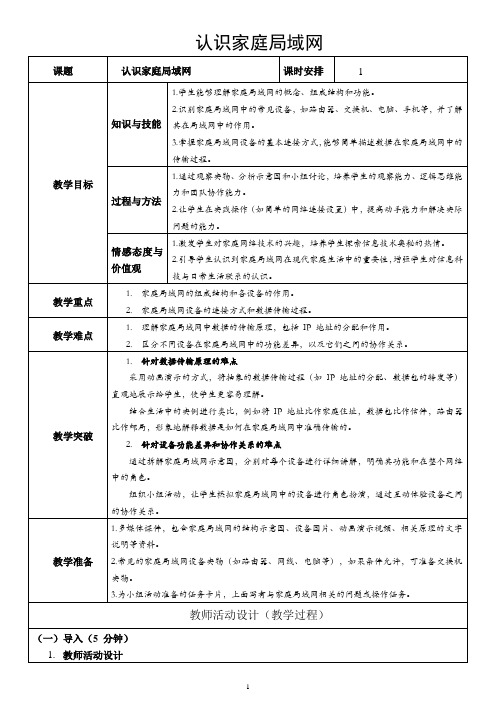
(四)小组汇报与交流(10分钟)
1.教师活动设计
请每个小组选派一名代表进行汇报。在小组代表汇报过程中,教师引导其他小组的同学认真倾听,并记录有疑问或不同意见的地方。每个小组汇报结束后,教师组织其他小组的同学进行提问和交流,鼓励学生之间互相解答问题,对于有争议的问题,教师进行总结和讲解。
学生活动设计
学生认真观看教师对设备连接的演示,特别是电脑与路由器的网线连接方式,了解不同设备连接到路由器的方法。
(三)小组活动(20分钟)
1.设备功能与协作关系探究(10分钟)
教师活动设计
将学生分成小组,每组4 - 5人。给每个小组发放一张任务卡片,上面写着:“假设家庭中有一台电脑要打印一份文件,文件存储在手机上,请描述这个过程中涉及的设备及其功能,以及这些设备是如何协作完成文件打印的。”
在下次教学时,更加合理地安排各教学环节的时间,预留一定的弹性时间,确保课堂小结和作业布置能够充分进行。
2.让学生在实践操作(如简单的网络连接设置)中,提高动手能力和解决实际问题的能力。
情感态度与价值观
1.激发学生对家庭网络技术的兴趣,培养学生探索信息技术奥秘的热情。
2.引导学生认识到家庭局域网在现代家庭生活中的重要性,增强学生对信息科技与日常生活联系的认识。
教学重点
1.家庭局域网的组成结构和各设备的作用。
强调家庭局域网中数据的传输原理,包括IP地址的分配和作用,以及设备之间的协作关系。
对学生在本节课中的表现进行评价,肯定学生在小组合作探究、汇报交流中的积极表现,同时指出存在的不足之处,如个别小组在讨论中对某些概念的理解还不够深入等。
组建局域网实验报告
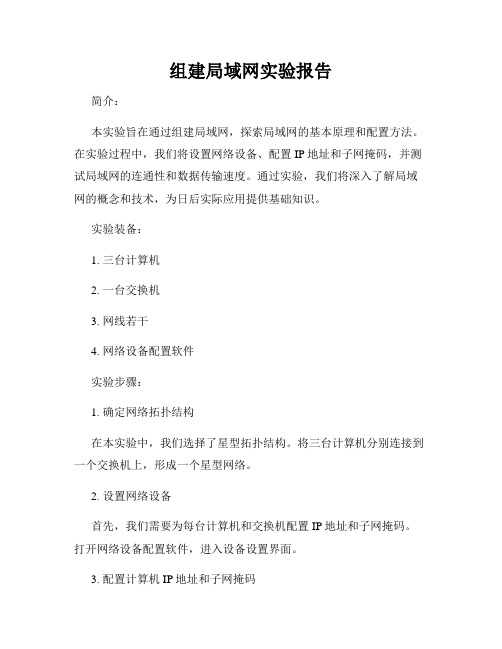
组建局域网实验报告简介:本实验旨在通过组建局域网,探索局域网的基本原理和配置方法。
在实验过程中,我们将设置网络设备、配置IP地址和子网掩码,并测试局域网的连通性和数据传输速度。
通过实验,我们将深入了解局域网的概念和技术,为日后实际应用提供基础知识。
实验装备:1. 三台计算机2. 一台交换机3. 网线若干4. 网络设备配置软件实验步骤:1. 确定网络拓扑结构在本实验中,我们选择了星型拓扑结构。
将三台计算机分别连接到一个交换机上,形成一个星型网络。
2. 设置网络设备首先,我们需要为每台计算机和交换机配置IP地址和子网掩码。
打开网络设备配置软件,进入设备设置界面。
3. 配置计算机IP地址和子网掩码对于每台计算机,我们需要为其分配不同的IP地址,并保证它们属于同一个子网。
选择第一台计算机,进入网络设置界面。
输入IP地址、子网掩码和默认网关,点击保存并应用设置。
4. 配置交换机IP地址和子网掩码同样地,对于交换机,我们也需要为其分配一个IP地址和子网掩码,以便实现与计算机之间的通信。
选中交换机设备,进入网络设置界面。
输入IP地址、子网掩码和默认网关,点击保存并应用设置。
5. 测试连通性完成网络设备的配置后,我们需要测试局域网的连通性。
在任意一台计算机上,打开命令提示符窗口,使用ping命令向其他计算机发送数据包,检查是否能够正常互相通信。
6. 测试数据传输速度为了评估局域网的性能,我们可以使用文件传输工具测试数据传输速度。
选择一台计算机作为发送端,另外两台计算机分别作为接收端。
在发送端计算机上,选择一个较大的文件,通过文件传输工具将其发送给接收端计算机,并记录传输速度。
实验结果与分析:1. 连通性测试结果在测试连通性时,我们可以通过ping命令获取计算机之间的响应时间。
在本实验中,我们发现计算机之间的连通性良好,平均响应时间在几毫秒左右。
2. 数据传输速度测试结果通过文件传输工具进行数据传输速度测试,我们发现局域网的传输速度相较于广域网更为稳定和高效。
《家庭中的网络—搭建家庭无线局域网》优质教案、教学设计
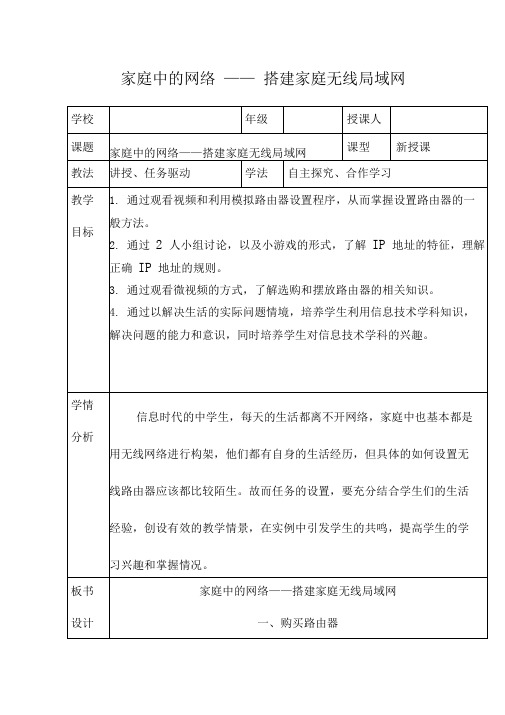
3.通过观看微视频的方式,了解选购和摆放路由器的相关知识。
4.通过以解决生活的实际问题情境,培养学生利用信息技术学科知识, 解决问题的能力和意识,同时培养学生对信息技术学科的兴趣。
学情
分析
信息时代的中学生,每天的生活都离不开网络,家庭中也基本都是 用无线网络进行构架,他们都有自身的生活经历,但具体的如何设置无 线路由器应该都比较陌生。故而任务的设置,要充分结合学生们的生活 经验,创设有效的教学情景,在实例中引发学生的共鸣,提高学生的学 习兴趣和掌握情况。
(二)设置路由器
选择好了路由器之后,就要设置路由器 啦。提问:哪些同学家里的路由器是自己设 置的?选择一个有经验的学生介绍经验。 学生集体观看视频2学习路由器的相关知识 以及如何设置无线路由器。
介绍自己设置
路由器的经验
观看视频学习 设置路由器的 方法。
利用程序,模
利用微视频能够
。使学生看的更明 了。
先让学生回忆日 常生活中遇到的 问题, 大胆猜测 可能的原因, 然 后在播放视频, 拓展学生的生活
观看视频3,路由器的摆放注意事项
技能。
( 五)小结
引导学生总结本课收获
总结组评,点评学生小组合作情况
学生谈收获
回顾本节课所
学的知识
帮助学生梳理和
回顾本节课的知
识
(探究任务——小小网络工程师)
4人小组为单位,讨论交流,规划不同
观看完视频后,设置快速抢答:1、我希 望网速更快干扰更少,可以选择支持哪个频 段的路由器?2、如果我家墙比较多,我应该 选择?
,路由器的天线 数目并讨论如 何选择。
针对选择路由 器应该要几根 天线的发表自 己的看法
进行抢答加强
无线局域网学习教程

学习资料局域网组建总结.doc

学习资料局域网组建总结.doc 在当今数字化的时代,信息的快速传输和共享变得至关重要。
局域网作为一种在有限地理范围内实现多台设备互联的网络系统,为我们的学习和工作提供了极大的便利。
通过一段时间的学习和实践,我对局域网组建有了较为全面和深入的了解,以下是我对学习资料局域网组建的总结。
一、局域网的基本概念局域网(Local Area Network,简称 LAN)是指在某一区域内由多台计算机互联成的计算机组。
一般来说,这个区域的范围相对较小,比如一个办公室、一个学校或者一个家庭。
局域网可以实现文件共享、打印机共享、数据通信等功能,大大提高了工作和学习的效率。
二、局域网组建所需的硬件设备1、计算机这是局域网的基本组成部分,包括台式机、笔记本电脑等。
2、网络适配器(网卡)每台计算机都需要安装网卡,用于连接网络。
3、传输介质常见的有双绞线、同轴电缆和光纤。
双绞线价格相对较低,使用较为广泛;光纤传输速度快、抗干扰能力强,但成本较高。
4、网络交换机用于连接多台计算机,实现数据的交换和转发。
5、路由器(可选)如果需要连接外网,就需要路由器来进行网络地址转换和路由选择。
三、局域网组建的软件设置1、操作系统常见的操作系统如 Windows、Linux 等都内置了网络设置功能。
2、网络协议TCP/IP 协议是目前最常用的网络协议,需要在计算机上进行正确的配置,包括 IP 地址、子网掩码、网关和 DNS 服务器等。
3、共享设置要实现文件和打印机共享,需要在计算机上进行相应的共享权限设置。
四、局域网组建的步骤1、规划网络拓扑结构根据实际需求和场地情况,选择合适的网络拓扑结构,如星型、总线型、环形等。
星型结构是目前最常用的,具有易于扩展、故障诊断容易等优点。
2、连接硬件设备将计算机通过网线连接到交换机上,如果需要连接外网,再将交换机连接到路由器上。
3、安装网卡驱动程序确保每台计算机的网卡能够正常工作。
4、配置网络参数为每台计算机设置 IP 地址、子网掩码、网关和 DNS 服务器等参数。
网络规划师学习笔记—局域网—HDLC技术

网络规划师学习笔记—局域网—HDLC技术1、HDLC是一种面向位(比特)同步的数据链路层控制协议。
2、帧边界(代表开始/结束)是011111103、比特填充技术:为了防止数据部分出现帧边界“01111110”,当数据帧出现连续的5个连续的1以后,就需要插入1个0,还原的时候出现连续5个1,就把后面的0去掉,比如“0110111111001”使用比特填充后是“0110111110001”。
①信息帧(I帧):第一位位0,用于承载数据和控制。
N(S)表示发送帧序号,N(R)表示下一个预期要接收帧的序号,N(R)=5,表示下一帧要接收5号帧。
N(S)和N(R)均为3位二进制编码,可取值0~7. N:NumberS: SendR:Received②监控帧(S帧):前两位为10,监控帧用于差错控制和流量控制。
S帧控制字段的第三、第四位S帧类型编码,共有四种不同编码,含义下所示:RR 接收准备好0/0 确认,且准备接受下一帧RNR 接收未准备好1/0 确认,暂停接收下一帧,N(R)含义同上REJ 拒绝接收0/1 否认,否认N(R)起的各帧,但N(R)以前的帧已经收托SREJ 选择拒绝接收1/1 否认,只否认序号为N(R)的帧S:SendR: ReceivedREJ:RejectN:NOTS: Select③无编号帧(S帧):控制字段中不包含编号N(S)和N(R),U帧用于提供对链路的建立,拆除以及多种控制功能,但是当要求提供不可靠的无连接服务时,它有时也可以承载数据。
SABME、UA、UI、DISC/RD和RESET都是无编号帧。
需要记住常用的几种。
例题和解析:1、答案:AHDLC帧的比特填充技术2、答案:C,D①前两个帧(SARE和UA)是控制帧,用于建立通信连接。
SARME:置扩充异步响应模式(选择了一种传输模式)UA:无编号确认第3个开始时数据帧②I,0,0表示发送NS=0,NR=0的数据(A发生帧编号为0,请求B发生编号为0的帧)。
《局域网共享文件》 导学案

《局域网共享文件》导学案一、学习目标1、了解局域网共享文件的概念和作用。
2、掌握在局域网中设置共享文件的方法和步骤。
3、学会访问局域网中其他计算机共享的文件。
4、理解共享文件的权限设置和安全问题。
二、学习重难点1、重点(1)掌握设置共享文件夹的操作步骤。
(2)理解共享文件的权限设置原则和方法。
2、难点(1)解决共享文件访问过程中出现的权限错误和连接问题。
(2)保障局域网共享文件的安全性,防止非法访问和数据泄露。
三、知识准备1、了解计算机网络的基本概念,如 IP 地址、子网掩码等。
2、熟悉 Windows 操作系统的基本操作。
四、学习过程(一)局域网共享文件的概念在一个局域网环境中,多台计算机可以通过网络相互连接,实现资源的共享。
共享文件就是将一台计算机上的文件或文件夹设置为可以被局域网中的其他计算机访问和使用。
(二)设置共享文件的准备工作1、确保计算机处于同一个局域网中,并且网络连接正常。
2、为每台计算机设置固定的 IP 地址,以便于识别和访问。
(三)设置共享文件夹1、找到要共享的文件夹,右键单击选择“属性”。
2、在“属性”窗口中,切换到“共享”选项卡。
3、点击“高级共享”按钮。
4、在“高级共享”窗口中,勾选“共享此文件夹”,并可以设置共享文件夹的名称和共享的用户数量限制。
5、点击“权限”按钮,设置不同用户对共享文件夹的访问权限,如只读、读写等。
(四)访问共享文件1、在另一台计算机上,打开“资源管理器”。
2、在地址栏中输入共享计算机的 IP 地址,如“\\1921681100”,然后按回车键。
3、找到共享的文件夹,双击即可访问。
(五)共享文件的权限管理1、只读权限:只能查看和复制共享文件,不能修改或删除。
2、读写权限:可以对共享文件进行读取、修改、删除等操作。
合理设置权限可以保障共享文件的安全性和完整性。
(六)解决共享文件访问问题1、无法访问共享文件夹:检查网络连接、IP 地址设置、共享权限等。
学习使用电脑的局域网设置实现内部网络
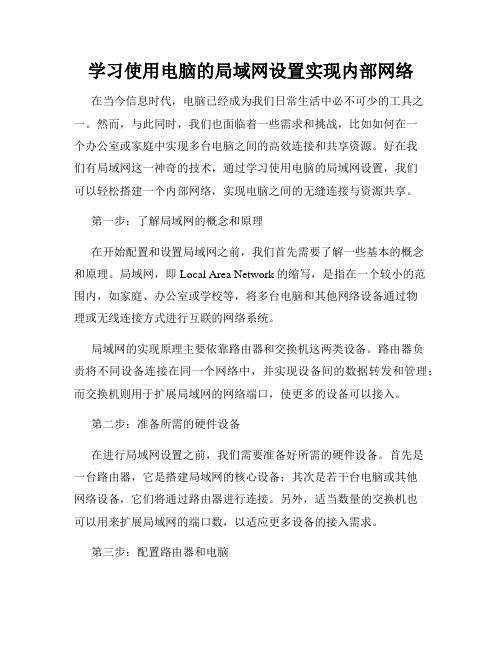
学习使用电脑的局域网设置实现内部网络在当今信息时代,电脑已经成为我们日常生活中必不可少的工具之一。
然而,与此同时,我们也面临着一些需求和挑战,比如如何在一个办公室或家庭中实现多台电脑之间的高效连接和共享资源。
好在我们有局域网这一神奇的技术,通过学习使用电脑的局域网设置,我们可以轻松搭建一个内部网络,实现电脑之间的无缝连接与资源共享。
第一步:了解局域网的概念和原理在开始配置和设置局域网之前,我们首先需要了解一些基本的概念和原理。
局域网,即Local Area Network的缩写,是指在一个较小的范围内,如家庭、办公室或学校等,将多台电脑和其他网络设备通过物理或无线连接方式进行互联的网络系统。
局域网的实现原理主要依靠路由器和交换机这两类设备。
路由器负责将不同设备连接在同一个网络中,并实现设备间的数据转发和管理;而交换机则用于扩展局域网的网络端口,使更多的设备可以接入。
第二步:准备所需的硬件设备在进行局域网设置之前,我们需要准备好所需的硬件设备。
首先是一台路由器,它是搭建局域网的核心设备;其次是若干台电脑或其他网络设备,它们将通过路由器进行连接。
另外,适当数量的交换机也可以用来扩展局域网的端口数,以适应更多设备的接入需求。
第三步:配置路由器和电脑接下来,我们需要配置路由器和电脑,以建立起局域网。
首先,将路由器与你的宽带(如光纤、ADSL等)连接,确保互联网连接正常。
然后,通过网线将电脑与路由器相连。
在电脑上,打开网络设置界面,选择"以太网"或"无线网络",点击"自动获取IP地址"和"自动获取DNS服务器地址",这样电脑就能够自动获取到路由器分配的IP地址和DNS服务器地址。
完成以上步骤后,打开电脑的资源管理器,点击"网络",你将能够看到与你连接在同一局域网内的其他电脑或设备。
如此一来,你已经成功地建立了一个内部网络。
计算机网络组网技术学习心得
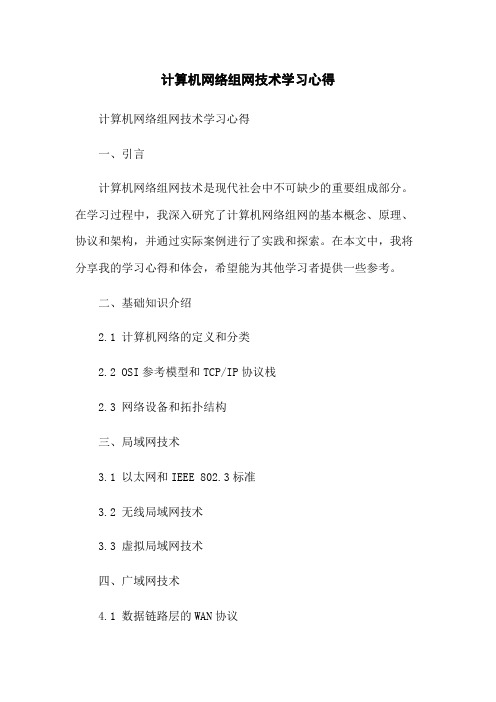
计算机网络组网技术学习心得计算机网络组网技术学习心得一、引言计算机网络组网技术是现代社会中不可缺少的重要组成部分。
在学习过程中,我深入研究了计算机网络组网的基本概念、原理、协议和架构,并通过实际案例进行了实践和探索。
在本文中,我将分享我的学习心得和体会,希望能为其他学习者提供一些参考。
二、基础知识介绍2.1 计算机网络的定义和分类2.2 OSI参考模型和TCP/IP协议栈2.3 网络设备和拓扑结构三、局域网技术3.1 以太网和IEEE 802.3标准3.2 无线局域网技术3.3 虚拟局域网技术四、广域网技术4.1 数据链路层的WAN协议4.2 网络层的WAN协议4.3 ATM技术和帧中继技术五、路由器和交换机5.1 路由器的工作原理和配置5.2 交换机的工作原理和配置六、网络安全技术6.1 网络攻击和防御6.2 防火墙和入侵检测系统6.3 虚拟专用网络和远程访问技术七、虚拟化和云计算7.1 虚拟化的概念和技术7.2 云计算的基本架构和服务模型7.3 虚拟化和云计算的应用案例八、网络性能优化8.1 带宽管理和流量控制8.2 延迟和时延测量与优化8.3 负载均衡和高可用性技术九、附件本文档附带以下附件:1、实验报告:包括组网实验的设计、实施和实验结果。
2、案例分析:通过实际案例分析网络组网技术的应用和效果。
3、参考资料:包括网络组网技术的相关教材、论文和网站。
十、法律名词及注释1、互联网法:指规范互联网行为的法律法规,包括网络安全、个人隐私保护等方面的法律法规。
2、数据保护法:指规范个人信息和数据保护的法律法规,旨在保护个人隐私和数据安全。
- 1、下载文档前请自行甄别文档内容的完整性,平台不提供额外的编辑、内容补充、找答案等附加服务。
- 2、"仅部分预览"的文档,不可在线预览部分如存在完整性等问题,可反馈申请退款(可完整预览的文档不适用该条件!)。
- 3、如文档侵犯您的权益,请联系客服反馈,我们会尽快为您处理(人工客服工作时间:9:00-18:30)。
在同一个局域网里,访问有的电脑需要密码是怎么回事,如何破解进入?这是98、XP局域网互访问题。
最细、最快的解释全面解决邻里不合——局域网经典故障解决(1)::::局域网最大的优势在于资源共享,但在实际使用中经常会遇到这样的问题:对方明明已经共享了各种资源,可在局域网中却无法访问它们。
由于导致这种故障的可能性很多,一般新手很难在短时间之内查找出故障所在,因此在此以实例形式对局域网故障进行一个全面分析。
1.羊虱子出在羊身上——网卡不听话【故障现象】一块PCI网卡,在Windows下能自动安装驱动程序,并且已正确配置了网络协议和相关参数,但在使用时总出现网络时好时坏的现象,更换其他网卡后依然存在这种问题;而这块网卡在其他计算机上一切正常。
【分析与解决】首先确保网卡的驱动程序是正确的,最好使用网卡附带的驱动程序,或按照网卡型号到驱动之家()下载相应驱动程序。
如果实在没有驱动程序的话,可以根据网卡上主芯片的厂家进行尝试性安装。
在网卡驱动程序安装完毕之后,进入“控制面板→系统”窗口,这时在“设备管理器”下面应该能看见当前安装的网卡,要是网卡前面有一个带圆圈的黄色“!”图标,则说明系统已安装了网卡,但和其他硬件有冲突。
此时有两种解决办法:一是删除或暂时禁用与网卡冲突的另一设备(如声卡),再重启试试问题能否解决,如能解决,再重装声卡驱动或更改声卡的中断号使两者不再冲突;另一种方法就是删除网卡的驱动程序然后重新安装,必要时调整网卡所占用的中断号,直到冲突不再发生为止。
如果存在资源冲突,在“资源”标签的“冲突设备列表”中会给出与网卡发生冲突的设备以及冲突的中断号或输入输出地址,接着要手动进行资源分配。
比如早期的一些网卡使用的中断地址是“3”,这和COM2串口会产生冲突,要是你的COM2串口闲置不用,可在“通讯端口→属性”中将其关闭;或在CMOS设置中将“Onboard UART Port”一项设置为“Disable”来关闭COM2串口,从而卸系刂贰?”让给网卡使用。
还有一些PCI 网卡使用的是中断地址“10”,这和一些显卡发生冲突,可以在BIOS中将“Assign IRQ For VGA”设置为“Disable”,不给显卡分配固定的中断。
【另类网卡故障】在设备管理器中可以看到网卡型号旁边有一个黄色的感叹号,显然是驱动安装不成功,但正确的驱动安装了N遍也不行,你猜怎么着?后来发现是网卡松动了。
2.大环境不好【故障现象】局域网中的计算机连接、共享都很正常,在这个网络中拷贝几兆或几十兆的文件也很正常,不过,一旦复制上百兆文件时,一会就出现“网络资源不足”的提示,然后就再也找不到“网上邻居”了。
【分析与解决】由于计算机连接和共享都正常,说明网络连接、网络协议和软件的设置没有问题,不过由于大量拷贝资料时需要进行频繁的数据读取,这就要有一个相对平稳的传输环境,如果整个网络线路中存在干扰就会使得这种平稳环境受到破坏,出现网络故障。
但集线器、路由器和交换机等网络设备对于外界的干扰不是很敏感,因此最大的干扰可能出现在网卡或网线环节上。
对于网卡而言,要是机箱内结构比较紧凑,将网卡安装在紧挨着显卡、声卡和其他插卡的插槽中,可能导致这些插卡之间的电磁波相互干扰,从而造成拷贝大文件时出现错误提示。
解决方法就是在关闭计算机之后把网卡拔下,重新插在一个离显卡或者声卡较远的插槽。
对于网线来说,建议大家选用屏蔽线缆,这是由于它们通常都有屏蔽抗干扰层保护,可以防止外部电磁波的干扰,目前市场上的五类线缆或者是超五类线缆基本上都属于屏蔽线缆。
另外,建议大家不要在计算机、网线以及集线器等网络设备附近放置电视机、音响等电器。
3.Ping你Ping到千万遍——不通【故障现象】局域网中有两台计算机都能连接到其他计算机并使用对方计算机中的资源,但这两台计算机无法Ping通。
【分析与解决】既然能连接到其他计算机,这就说明网络连接和网络协议方面不存在问题,因此主要从软件属性设置方面来考虑。
由于Ping程序使用的是ICMP协议,所以这种故障多数发生在对方计算机上安装了防火墙软件,并且屏蔽了ICMP协议的时候。
所以需要检查计算机的防火墙软件设置,看看是否屏蔽了ICMP协议。
另外,在Windows XP中激活了系统附带的防火墙之后,它会自动屏蔽一些常用的网络功能。
比如在网络中的计算机采用ping命令来检测网络连接状况时,将会看见“Request timed out”的错误信息;但在“ICMP”标签下选中了“允许传入的回显请求”一项之后,再次运行ping命令就能得到正常的反馈信息了。
4.无法看到我和你【故障现象】打开“网上邻居”后,只能查看到部分计算机,无法查看到局域网中的有些计算机,甚至自己的计算机,这是怎么回事呢?【分析与解决】在局域网畅通的前提下,无论是不能查看本机还是网络中的其他计算机,都是由于无法查看到的计算机中没有正确安装文件和打印共享服务所致。
安装文件和打印服务时,可在控制面板中双击“网络”图标,在弹出窗口中点击“添加”按钮之后选择“服务”一项,并且在“网络服务”窗口中选取“Microsoft网络上的文件与打印机共享”。
完成后在“网络”属性窗口中选择“文件及打印共享”,接着勾选“允许其他用户访问我的文件”复选框即可。
安装设置好文件和打印共享服务之后需要重新启动计算机。
另外,如果局域网中的计算机工作组设置出错也可能无法直接在某一个工作组中查看到它。
比如大多数计算机的工作组设置为“office”,但有几台计算机的工作组设置为“office1”,这样当打开“office”工作组时就不能查看到“office1”工作组中的计算机,因此需要统一工作组的名称。
在更改工作组名称时可在“网络”属性窗口中点击“标识”标签,分别设置好计算机的名称和工作组名称即可。
为了便于区别局域网中的计算机,建议每台计算机名称按照使用者的姓名命名全面解决邻里不合——局域网经典故障解决(2)5.你看得到我,我看不到你【故障现象】局域网中有两台计算机,其中A机使用Windows 98、B机使用Windows 2000,B机可以访问A机共享的资源,但A机无法访问B机共享的资源,只能单向访问,真奇怪!【分析与解决】对于这种只能单向访问的故障,首先需要检查在登录时是否进行了身份确认。
由于Windows 98允许在登录时按下“取消”按钮或键盘上的“ESC”键跳过用户登录对话框,但这样就不能看到“网上邻居”了;如果要访问网络,必须以某一用户身份正确登录。
因此只有相应许可权限的Windows 98用户才能连接到Windows 2000计算机中。
如果使用了正常方式登录A机之后依然无法访问B机的资源,这就要检查B机的用户权限设置了。
因为Windows 2000是真正的多用户操作系统,如果想通过网络访问Windows 2000下的资源,必须拥有Windows 2000计算机设置的用户名和密码,或者开启Guest账户(Windows 2000中的Guest是专门给来宾使用的账户,但系统默认是将其关闭的,所以需要开启)。
在Windows 2000中开启Guest账户可右击桌面上“我的电脑”图标,接着选择“管理”,在计算机管理窗口中打开“本地用户和组”中的“用户”列表,此时可在窗口右部找到“Guest”账户。
双击Guest账户之后,将“账号已停用”一项前的勾号去除即可。
为了保证网络的安全,可以给Guest账户设置密码,并把密码告诉允许访问的用户。
如果Windows 98无法访问Windows XP计算机也可以参照上述方法激活Guest账户。
6.只让你看到我【故障现象】在“网上邻居”窗口中明明没有看见某一共享文件夹,但别人却可以进入这个共享文件夹,这是为什么呢?【分析与解决】局域网中共享文件夹和打印机是提供给所有用户使用的,如果仅仅想将一个文件夹或者是打印机共享给部分用户使用,就需要将共享资源隐藏起来。
将文件夹、驱动器或打印机设置为共享属性时,如果在共享名称后面加上一个美元符号“$”,那么这个共享名称就不会出现在其他计算机的网上邻居中,这样可以将共享的资源对外界隐藏起来。
在使用这些资源时,只要在“地址”输入框中输入“\\计算机名称\共享名称$”就能访问被隐藏的内容了。
比如将局域网中名称为“IBM”计算机中的D盘设置为共享隐藏属性(D$),这时在其他计算机中打开网上邻居窗口,并在“地址”输入框中键入“\\ibm\d$”,确认之后就可以看见这个隐藏盘符中的所有资源了。
7.计算机互访总结两台机器互相访问的四项基本原则:①双方计算机打开,且设置了共享资源;②双方的计算机添加了“文件和打印共享”服务;③双方都正确设置了网内IP地址,且必须在一个网段中(双方的IP地址的前三位必须相同,仅仅是尾数不同,如都是192.168.0.X);④双方的计算机中都关闭了防火墙。
Windows XP与Windows 2000的互访默认状态下Windows XP和Windows 2000对Guest账户都是停用的。
可以让双方都启用Guest账户,如果对该账户都没有加上密码,则双方都可以很顺利地看到对方的共享资源了;如果Windows 2000一方对Guest 账户加了密码,则Windows XP访问Windows 2000的共享资源时,就必须正确输入这个密码才可以访问。
如果在不知道对方密码的情况下反复试探,在进行了一定次数的试探之后,Windows 2000的账户锁定策略会自动锁定它的Guest账户,此时虽然Windows 2000的Guest账户处于启用状态,但在Windows XP下双击Windows 2000的机器名时,仍然会出现无法看到对方共享目录的现象。
在这种情况下,惟一的办法就是在Windows 2000下手工解除对Guest账户的锁定:打开控制面板,双击“用户和密码”,点击“高级”标签中的“高级”按钮,在“本地用户和组”的右边窗口中,双击“Guest”用户,去掉“账户已锁定”前面的勾。
Windows 98与Windows 2000/XP的互访在满足了“两台机器互相访问的四项基本原则“之后,Windows 2000/XP的用户应该能访问到Windows 98用户计算机中的共享资源了,但此时Windows 98的用户可能还不能访问Windows 2000/XP用户的计算机,需要Windows 2000/XP开启Guest账户或设置一账户和密码。
Windows 98的用户访问Windows 2000/XP的共享资源时,如果出现需要输入密码的对话框,有两种情况:1.Windows 98方当前的登录用户名(打开“开始”菜单,在“注销”选项后面跟的就是)不是Windows 2000/XP方的一个用户。
